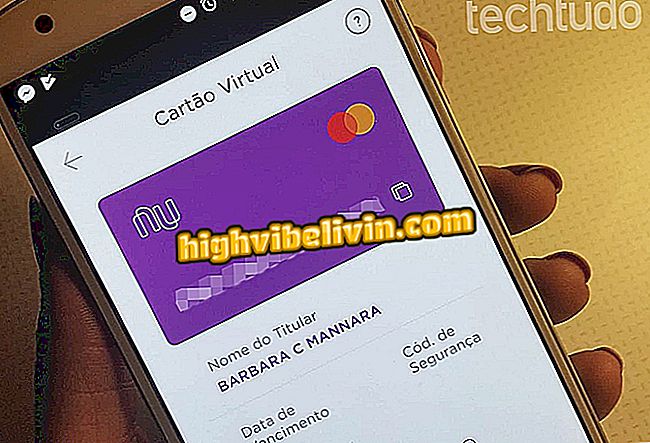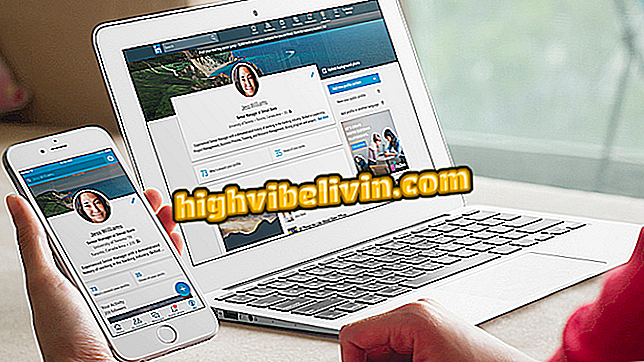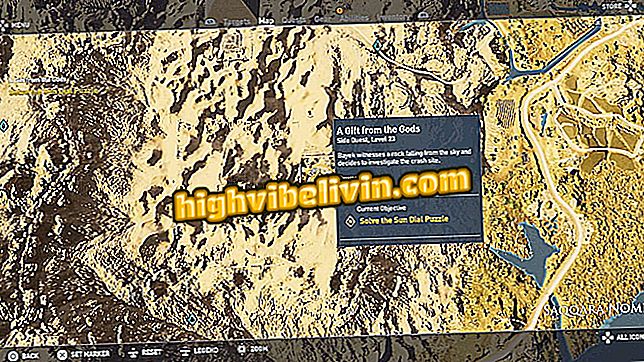Как использовать голосовые фильтры Snapchat и изменить звучание вашей речи
Snapchat был обновлен и получил несколько новых функций на этой неделе. Среди них - возможность использования голосовых фильтров в любой видеофрагменте - раньше эта функция была эксклюзивной для объективов. Доступны четыре одинаково забавных фильтра: белка, медведь, робот и ET. Функция уже выпущена для всех пользователей iPhone (iOS) и устройств с системой Android, Google.
Snapchat и Instagram пользуются успехом в Бразилии и завоевывают более старую аудиторию
Если вы не знаете, как использовать новинку, ознакомьтесь с приведенным ниже руководством и узнайте, как применять голосовые фильтры Snapchat для изменения звучания вашей речи. Стоит помнить, что для использования нового инструмента необходимо быть с обновленным приложением.
Вот как использовать голосовые фильтры Snapchat
Шаг 1. Откройте Snapchat и запишите видео в обычном режиме. Теперь коснитесь значка звука в левом нижнем углу экрана и выберите один из доступных голосовых фильтров - белка, медведь, робот или ET;

Применение голосового фильтра
Шаг 2. При желании вы также можете добавить фильтры изображений, наклейки и рисунки от руки. Наконец, просто коснитесь синего значка в правом нижнем углу экрана и выберите, кому вы хотите отправить видео с помощью голосового фильтра.

Отправить видео своей истории или друзьям
Наслаждайтесь новыми голосовыми фильтрами Snapchat, чтобы создавать смешные истории и отправлять их своим друзьям или знакомым.
Как использовать Snapchat на ПК? Обмен советами на форуме.